Kaip pranešti apie spaudinius jūsų pakurti knygose

Daug "Kindle" el. Knygų nėra tobula. Gal jie savarankiškai publikuojami, o autorius niekada nesuakė korektoriaus, o gal eBook buvo sukurta naudojant optinio simbolių atpažinimo (OCR) spausdinimo kopiją. Nepriklausomai nuo priežasties, daugybė klaidų gali būti klaidingas ir kitos mažos klaidos gali išsilieti į eBook.
Malonu, kai rasite savo "Kindle", yra būdas pasakyti leidėjui, kad jie galėtų ją išspręsti.
Kai radote klaidą "Kindle" eBook, pažymėkite pažeidžiančią žodį ar sakinį. Aš negalėjau rasti klaidos, todėl aš naudoju žodį "nepriekaištingai" kaip pavyzdys ekrano paveikslėliuose žemiau.
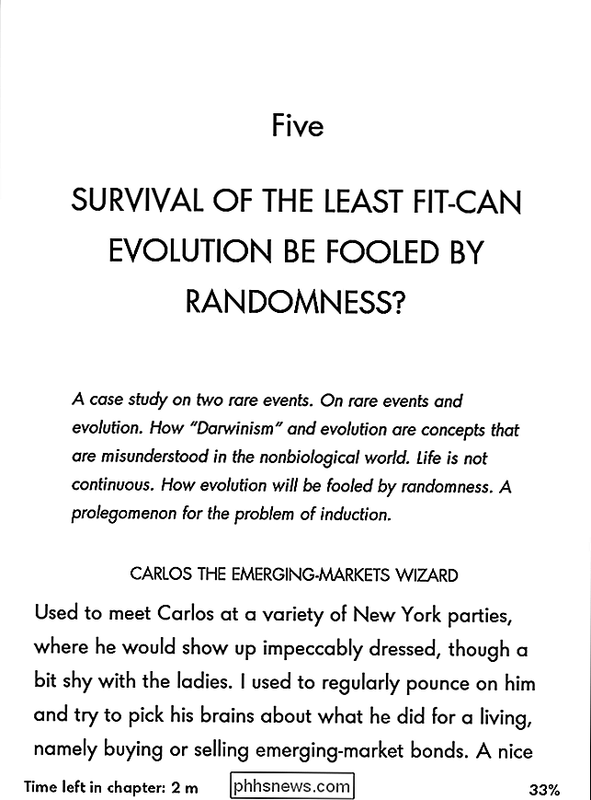
"Kindle" su jutikliniu ekranu tiesiog palieskite ir palaikykite žodį, kad jį pasirinktumėte, arba palieskite ir
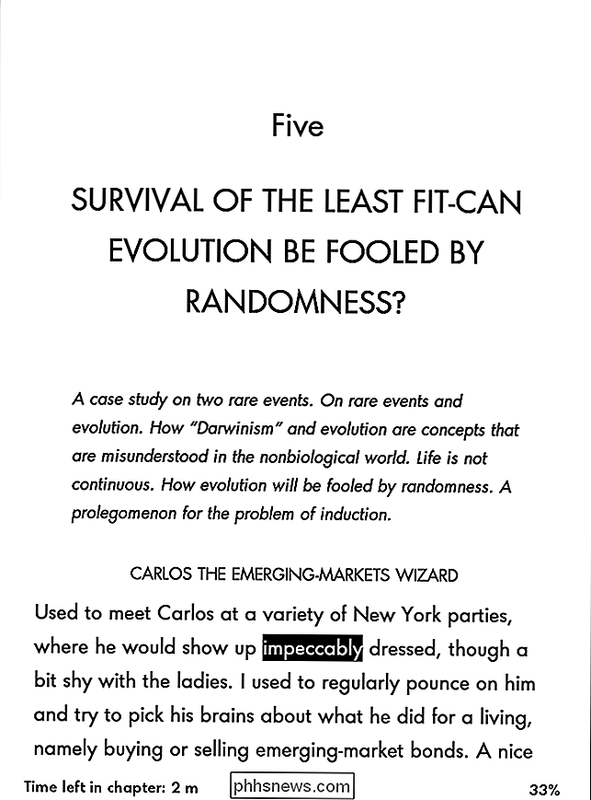
Iš meniu, kuris pasirodo, palieskite Daugiau.
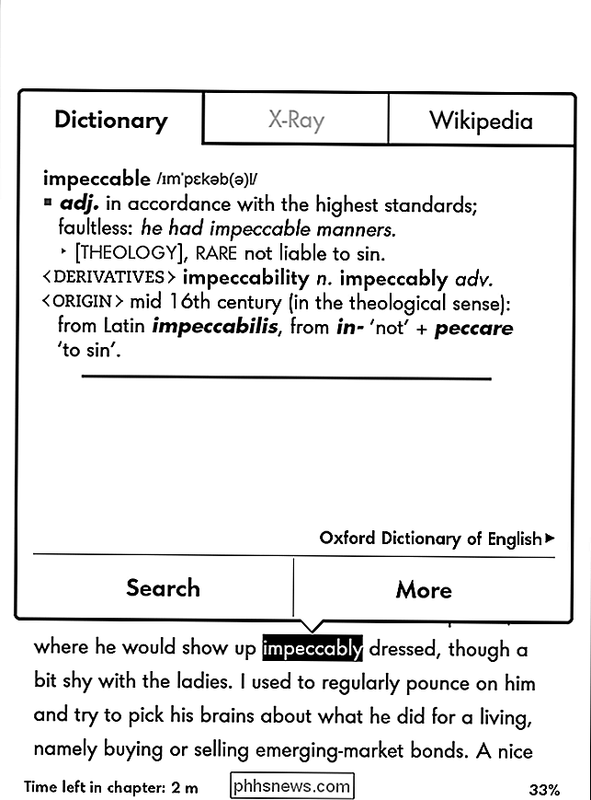
Tada praneškite apie turinio klaidą.
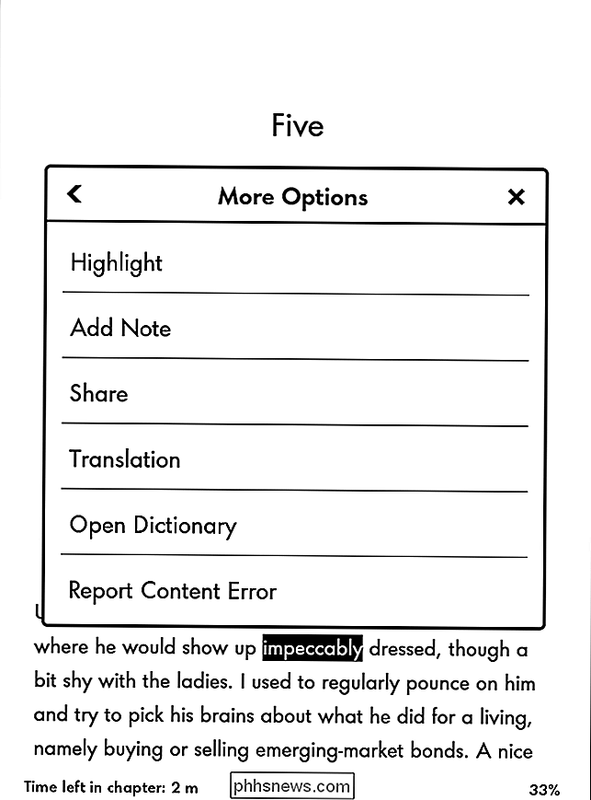
Galiausiai pasirinkite klaidos tipą ir užpildykite bet kokią papildomą informaciją, kurią norite. Kai būsite pasirengęs, palieskite "Pateikti".
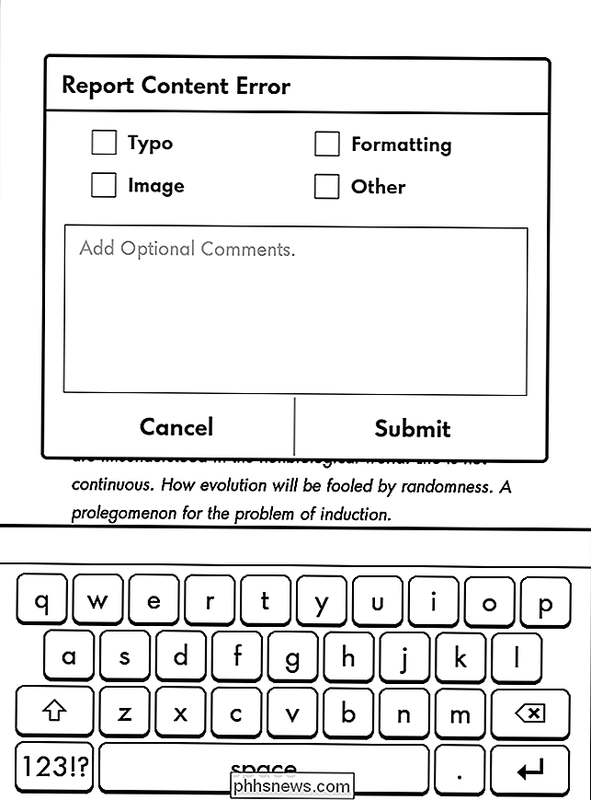
Kitą kartą, kai jūsų "Kindle" prijungtas prie interneto, jūsų klaidos pranešimas bus įkeltas ir išsiųstas "Amazon", kad jį būtų galima perduoti leidėjui.

Kas yra HEIF (arba HEIC) vaizdo formatas?
High Efficiency Image Format (HEIF) naudojamas "Apple" iPhone, taip pat ateina į "Google" "Android P". Kas yra HEIF? SUSIJĘS: Kas yra HEVC H.265 vaizdo įrašas ir kodėl tai svarbu 4K filmai? HEIF formatas gamina vaizdus su mažesniu failo dydžiu ir didesniu vaizdo kokybe nei senesniame JPEG standarte. Kitaip tariant, HEIF yra tiesiog geresnis nei JPEG.

Išjunkite dirginančius lipnias / filtro klavišus Popup dialogai
Ar kada nors kažką padarėte, pavyzdžiui, žaisdami žaidimą, ir pasirodė, kad nepatogus klavišų klavišas pasirodo? Tu atsakai "Ne" ir jis praeina ... tada pasirodo dar kitą dieną. Štai kaip tai, kaip jį išeiti už gerą. Jei nesate tikras, ką mes turime galvoti ... paspauskite "Shift" klavišą penkis kartus greitai.



